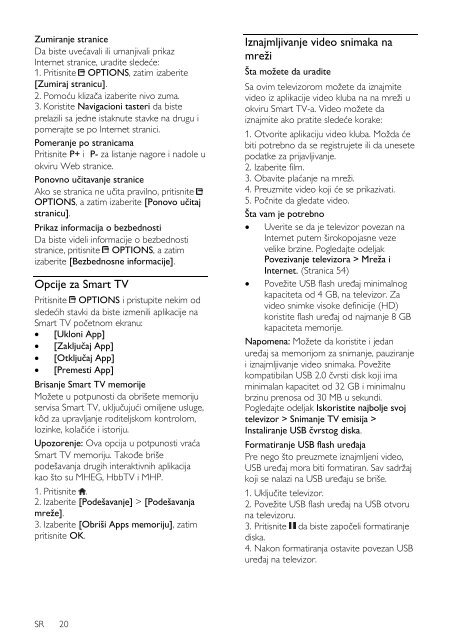Philips 4000 series Téléviseur LED Smart TV - Mode d’emploi - SRP
Philips 4000 series Téléviseur LED Smart TV - Mode d’emploi - SRP
Philips 4000 series Téléviseur LED Smart TV - Mode d’emploi - SRP
You also want an ePaper? Increase the reach of your titles
YUMPU automatically turns print PDFs into web optimized ePapers that Google loves.
Zumiranje stranice<br />
Da biste uvećavali ili umanjivali prikaz<br />
Internet stranice, uradite sledeće:<br />
1. Pritisnite OPTIONS, zatim izaberite<br />
[Zumiraj stranicu].<br />
2. Pomoću klizača izaberite nivo zuma.<br />
3. Koristite Navigacioni tasteri da biste<br />
prelazili sa jedne istaknute stavke na drugu i<br />
pomerajte se po Internet stranici.<br />
Pomeranje po stranicama<br />
Pritisnite P+ i P- za listanje nagore i nadole u<br />
okviru Web stranice.<br />
Ponovno učitavanje stranice<br />
Ako se stranica ne učita pravilno, pritisnite<br />
OPTIONS, a zatim izaberite [Ponovo učitaj<br />
stranicu].<br />
Prikaz informacija o bezbednosti<br />
Da biste videli informacije o bezbednosti<br />
stranice, pritisnite OPTIONS, a zatim<br />
izaberite [Bezbednosne informacije].<br />
Opcije za <strong>Smart</strong> <strong>TV</strong><br />
Pritisnite OPTIONS i pristupite nekim od<br />
sledećih stavki da biste izmenili aplikacije na<br />
<strong>Smart</strong> <strong>TV</strong> početnom ekranu:<br />
[Ukloni App]<br />
[Zaključaj App]<br />
[Otključaj App]<br />
[Premesti App]<br />
Brisanje <strong>Smart</strong> <strong>TV</strong> memorije<br />
Možete u potpunosti da obrišete memoriju<br />
servisa <strong>Smart</strong> <strong>TV</strong>, uključujući omiljene usluge,<br />
kôd za upravljanje roditeljskom kontrolom,<br />
lozinke, kolačiće i istoriju.<br />
Upozorenje: Ova opcija u potpunosti vraća<br />
<strong>Smart</strong> <strong>TV</strong> memoriju. Takođe briše<br />
podešavanja drugih interaktivnih aplikacija<br />
kao što su MHEG, Hbb<strong>TV</strong> i MHP.<br />
1. Pritisnite .<br />
2. Izaberite [Podešavanje] > [Podešavanja<br />
mreže].<br />
3. Izaberite [Obriši Apps memoriju], zatim<br />
pritisnite OK.<br />
Iznajmljivanje video snimaka na<br />
mreži<br />
Šta možete da uradite<br />
Sa ovim televizorom možete da iznajmite<br />
video iz aplikacije video kluba na na mreži u<br />
okviru <strong>Smart</strong> <strong>TV</strong>-a. Video možete da<br />
iznajmite ako pratite sledeće korake:<br />
1. Otvorite aplikaciju video kluba. Možda će<br />
biti potrebno da se registrujete ili da unesete<br />
podatke za prijavljivanje.<br />
2. Izaberite film.<br />
3. Obavite plaćanje na mreži.<br />
4. Preuzmite video koji će se prikazivati.<br />
5. Počnite da gledate video.<br />
Šta vam je potrebno<br />
Uverite se da je televizor povezan na<br />
Internet putem širokopojasne veze<br />
velike brzine. Pogledajte odeljak<br />
Povezivanje televizora > Mreža i<br />
Internet. (Stranica 54)<br />
Povežite USB flash uređaj minimalnog<br />
kapaciteta od 4 GB, na televizor. Za<br />
video snimke visoke definicije (HD)<br />
koristite flash uređaj od najmanje 8 GB<br />
kapaciteta memorije.<br />
Napomena: Možete da koristite i jedan<br />
uređaj sa memorijom za snimanje, pauziranje<br />
i iznajmljivanje video snimaka. Povežite<br />
kompatibilan USB 2.0 čvrsti disk koji ima<br />
minimalan kapacitet od 32 GB i minimalnu<br />
brzinu prenosa od 30 MB u sekundi.<br />
Pogledajte odeljak Iskoristite najbolje svoj<br />
televizor > Snimanje <strong>TV</strong> emisija ><br />
Instaliranje USB čvrstog diska.<br />
Formatiranje USB flash uređaja<br />
Pre nego što preuzmete iznajmljeni video,<br />
USB uređaj mora biti formatiran. Sav sadržaj<br />
koji se nalazi na USB uređaju se briše.<br />
1. Uključite televizor.<br />
2. Povežite USB flash uređaj na USB otvoru<br />
na televizoru.<br />
3. Pritisnite da biste započeli formatiranje<br />
diska.<br />
4. Nakon formatiranja ostavite povezan USB<br />
uređaj na televizor.<br />
SR 20